Jak wyczyścić Zainstaluj iOS 11 na iPhonie lub iPadzie
Jeśli planujesz uaktualnić swoje urządzenie Apple do systemu iOS 11, możesz wykonać normalną aktualizację lub przeprowadzić czystą instalację. Jeśli aktualizujesz stosunkowo nowe urządzenie, takie jak 6S lub iPhone 7, normalna aktualizacja prawdopodobnie będzie w porządku.
Jednak na starszych urządzeniach czysta instalacja może pomóc urządzeniu działać szybciej i płynniej. Nawet na moim iPhonie 6S Plus wszystko było o wiele szybsze, gdy wykonałem czystą instalację. Istnieją dwie ścieżki, którymi możesz podążać podczas wykonywania czystej instalacji.
Obie metody polegają na wymazaniu telefonu i przywróceniu go do najnowszej wersji iOS, czyli w tym przypadku 11. Gdy to zrobisz, możesz skonfigurować telefon jako nowy iPhone lub przywrócić go z kopii zapasowej. Jeśli naprawdę chcesz zacząć od zera, ponownie ręcznie pobierasz wszystkie aplikacje i konfigurujesz wszystko od nowa. Najważniejsze jest to, że stracisz wszystkie stare wiadomości i dane dotyczące zdrowia, więc jeśli chcesz je mieć, wybór jest całkiem jasny.

Jeśli przywrócisz kopię zapasową, otrzymasz wszystkie stare wiadomości, dane o stanie zdrowia, aplikacje, pobraną muzykę, zdjęcia, jeśli nie korzystasz z biblioteki zdjęć(Photo) iCloud itp. Warto zauważyć, że odzyskasz dane o stanie zdrowia tylko po przywróceniu z kopię zapasową iCloud lub zaszyfrowaną kopię zapasową iTunes .
Czysta instalacja iOS 11
Pierwszą rzeczą, którą musisz zrobić, to otworzyć iTunes na komputerze PC lub Mac . Nie możesz wykonać czystej instalacji bezpośrednio z iPhone'a lub iPada. Z samego urządzenia możesz uaktualnić tylko do najnowszej wersji iOS.
Po otwarciu iTunes podłącz urządzenie i kliknij ikonę telefonu lub tabletu, która pojawi się u góry.
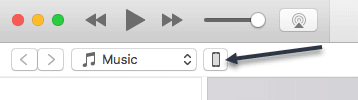
Ten ekran zawiera podstawowe informacje o telefonie, takie jak model, numer seryjny, numer telefonu i inne. Po prawej stronie zobaczysz zainstalowaną aktualną wersję systemu iOS.

W moim przypadku jest to wersja 10.3.3, która była najnowszą wersją przed 11. Jeśli łączysz go po raz pierwszy, pojawi się komunikat, że oprogramowanie Twojego iPhone'a jest aktualne. Śmiało i kliknij przycisk Sprawdź aktualizację(Check for Update) .

Powinien pojawić się komunikat informujący o dostępności nowej wersji oprogramowania iPhone'a (11). Tutaj chcesz kliknąć Tylko do pobrania(Download Only) . Nie klikaj Pobierz i zaktualizuj , ponieważ spowoduje ( Download and Update)to(not) po prostu aktualizację telefonu do iOS 11 bez formatowania.
Poczekaj(Wait) na zakończenie pobierania, a następnie kliknij przycisk Przywróć iPhone'a( Restore iPhone) . Drugi przycisk powinien zmienić się na „Po prostu Aktualizuj(Update) ” , a nie „Sprawdź aktualizację”(Check for Update) .

Jeśli jeszcze nie utworzyłeś kopii zapasowej telefonu, zostaniesz zapytany, czy chcesz wykonać kopię zapasową ustawień telefonu, czy nie, zanim przywróci oprogramowanie(restores the software) . Jeśli planujesz później przywrócić telefon, wybierz opcję Kopia zapasowa(Back Up) .
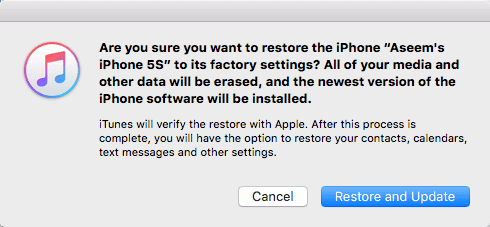
Po utworzeniu kopii zapasowej lub kliknięciu przycisku Nie twórz( Don’t Back Up) kopii zapasowej pojawi się kolejny komunikat z prośbą o potwierdzenie, czy chcesz przywrócić i zaktualizować. Oznacza to, że zostanie przywrócony do ustawień fabrycznych i zostanie zainstalowana najnowsza wersja iOS.

Gdy klikniesz Przywróć i aktualizuj , pojawi się okno dialogowe (Restore and Update)Aktualizacja oprogramowania(Software Update) iPhone'a , które pokazuje wszystkie nowe funkcje w iOS 11. Możesz(Feel) to przeczytać lub zapisać, jeśli chcesz. Kliknij Dalej(Click Next) , a iTunes zacznie pobierać aktualizację, jeśli kliknąłeś Anuluj(Cancel) zamiast Tylko pobierz( Download Only) w jednym z wcześniejszych kroków, lub rozpocznie proces przywracania.


Powinieneś także zobaczyć na telefonie, że jest napisane Przywracanie w toku(Restore in Progress) . Zajmie to trochę czasu, więc możesz go zostawić i wrócić później. Po zakończeniu przywracania ekran w iTunes powinien zmienić się na stronę Witamy w nowym iPhonie(Welcome to Your New iPhone) .

W tym momencie możesz wybrać jedną z dwóch ścieżek, o których wspomniałem powyżej. Jeśli chcesz najszybszego możliwego urządzenia z najmniejszym wzdęciem, wybierz opcję Skonfiguruj jako nowy iPhone(Set up as new iPhone) i pobierz tylko potrzebne aplikacje i skonfiguruj wszystko od zera. Jeśli nie chcesz tracić czasu na ponowne konfigurowanie wszystkiego, po prostu wybierz Przywróć z tej kopii zapasowej( Restore from this backup) i wybierz kopię zapasową, którą utworzyłeś tuż przed przywróceniem.
O to chodzi. Obie te metody stanowią czystą instalację, ponieważ czyścisz telefon i instalujesz nową kopię systemu iOS 11. Nawet jeśli przywrócisz kopię zapasową po nowej instalacji, telefon nadal będzie działał lepiej niż w przypadku uaktualnienia bezpośrednio do systemu iOS 11 na Twoje urządzenie. Jeśli masz jakieś pytania lub napotkasz jakiekolwiek problemy, napisz tutaj komentarz! Cieszyć się!
Related posts
Jak zoptymalizować aplikację mobilną Outlook dla swojego telefonu
Jak połączyć telefon z Androidem lub iPhone'a z komputerem z systemem Windows 10?
Jak wykonać kopię lustrzaną ekranu iPada lub iPhone'a na komputerze z systemem Windows 10?
Najlepsze symulatory i emulatory iOS na komputer z systemem Windows 10
Synchronizuj urządzenia z systemem Android i iOS z komputerem z systemem Windows za pomocą Moboplay
Jak pobrać i zainstalować aplikację iCloud dla Windows
Jak wylogować się z Facebooka na dowolnym urządzeniu, na którym jesteś zalogowany
Skonfiguruj Kodi Remote Control w systemie Windows 10 na urządzeniach z systemem Android i iOS
Najlepsze porady i wskazówki dotyczące przeglądarki Microsoft Edge na Androida i iOS
Jaką mam wersję Chrome? 6 sposobów, aby się dowiedzieć -
Jak włączyć tryb ciemny w aplikacji OneNote na iPhone'a lub iPada?
Pobierz aplikację Azure Mobile na Androida i iOS
Jak usunąć wiadomości Skype (Windows, Android, iPhone, Mac)
Co to jest przeciąganie i upuszczanie? Jak przeciągać i upuszczać —
Recenzja Sony WH-1000XM4: Doskonała redukcja szumów! -
Co to jest bezpośrednie Wi-Fi? Jak korzystać z Wi-Fi Direct? -
3 sposoby na uzyskanie kodu PUK karty SIM
Jak usunąć aplikacje na iPhonie lub iPadzie: 4 sposoby -
Jak powstrzymać Chrome przed pytaniem o zapisanie haseł —
Jak zmienić język na Facebooku: Wszystko, co musisz wiedzieć -
